Pārlūkprogrammas vēstures skatīšana un dzēšana pārlūkprogrammā Microsoft Edge
Varat skatīt un notīrīt Microsoft Edge pārlūkošanas vēsturi, kas saglabāta vienā ierīcē, visās sinhronizētās ierīcēs un mākonī. Varat izvēlēties notīrīt pārlūkošanas vēsturi jebkurā laikā.
Ierīcē glabāto pārlūkošanas datu notīrīšana
Lai notīrītu savus Microsoft Edge pārlūkošanas datus, vispirms izlemiet, vai vēlaties dzēst datus tikai pašlaik izmantotajā ierīcē vai visās sinhronizētās ierīcēs. Lai notīrītu pārlūkošanas datus tikai pašlaik izmantotajā ierīcē, pārliecinieties, vai sinhronizēšana ir izslēgta. Ja vēlaties notīrīt pārlūkošanas datus visās sinhronizētās ierīcēs, pārliecinieties, vai esat pierakstījies un ir ieslēgta sinhronizācija. Vienumi, kas ir sinhronizēti, tiks notīrīti visās sinhronizētajās ierīcēs.
Lai izslēgtu sinhronizāciju:
-
Atlasiet Iestatījumi un citas iespējas .
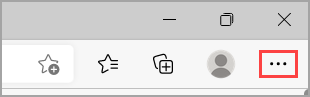
-
Sadaļā Iestatījumi noklikšķiniet > profilu > atlasiet Izslēgt sinhronizāciju.
Lai notīrītu savus pārlūkošanas datus pārlūkā Microsoft Edge:
-
Atlasiet Iestatījumi un citas > Iestatījumi > Konfidencialitāte, meklēšana un pakalpojumi .
-
Sadaļā Notīrīt pārlūkošanas datus > Notīrīt pārlūkošanas datus tūlīt atlasiet Izvēlēties, ko notīrīt.
-
Sadaļā Laika diapazons nolaižamajā izvēlnē izvēlieties laika diapazonu.
-
Izvēlieties pārlūkošanas datu tipus, kurus vēlaties notīrīt ( aprakstus skatiet tālāk esošajā tabulā).
Piemēram, varat noņemt pārlūkošanas vēsturi un sīkfailus, bet saglabāt paroles un veidlapu aizpildījuma datus. -
Atlasiet Notīrīt tūlīt.
Notīrīt pārlūkošanas datus, kas tiek glabāti mākonī (ja esat ieslēdzis sinhronizēšanu vai personalizēšanu)
Informāciju par to, kā pārvaldīt un dzēst Microsoft mākonī saglabātos datus, skatiet konfidencialitātes informācijas panelī. Konfidencialitātes informācijas panelī varat skatīt vai dzēst savus datus. Dati, ko dzēšat konfidencialitātes informācijas panelī, netiks dzēsti jūsu ierīcē.
Lai uzzinātu vairāk par to, kā pārtraukt datu koplietošanu ar Microsoft, skatiet rakstu Microsoft Edge pārlūkošanas dati un konfidencialitāte.
Pārlūkošanas dati, ko varat izdzēst programmā Microsoft Edge
|
Informācijas veids |
Kas tiks izdzēsts |
Kur tā tiek saglabāta |
|---|---|---|
|
Pārlūkošanas vēsture |
Jūsu apmeklēto vietņu vietrāži URL, kā arī katra apmeklējuma datums un laiks. |
Ierīcē (vai, ja sinhronizācija ir ieslēgta, sinhronizētās ierīcēs) |
|
Lejupielāžu vēsture |
No tīmekļa lejupielādēto failu saraksts. Šādi tiek izdzēsts tikai saraksts, bet ne paši lejupielādētie faili. |
Jūsu ierīcē |
|
Sīkfaili un citi vietnes dati |
Informācija un dati, ko tīmekļa vietnes glabā jūsu ierīcē, lai atcerētos jūsu preferences, piemēram, pierakstīšanās informāciju, jūsu atrašanās vietu vai multivides licences. |
Jūsu ierīcē |
|
Kešatmiņā saglabāti attēli un faili |
Ierīcē saglabātās lapu, attēlu un cita multivides satura kopijas. Pārlūkprogramma šīs kopijas izmanto, lai nākamajā šo vietņu apmeklēšanas reizē saturu varētu ielādēt ātrāk. |
Jūsu ierīcē |
|
Paroles |
Jūsu saglabātās vietņu paroles. |
Ierīcē (vai, ja sinhronizācija ir ieslēgta, sinhronizētās ierīcēs) |
|
Automātiskā aizpildījuma veidlapas dati (tostarp veidlapas un kartes) |
Informācija, ko ievadījāt veidlapās, piemēram, e-pasta adrese, kredītkarte vai nosūtīšanas adrese. |
Ierīcē (vai, ja sinhronizācija ir ieslēgta, sinhronizētās ierīcēs) |
|
Vietnes atļaujas |
Lai skatītu katras tīmekļa vietnes > sarakstu, tostarp atrašanās vietu, sīkfailus, uznirstošos logus un multivides automātisko atskaņošanu, dodieties uz iestatījumiem un > iestatījumiem un vietņu atļaujām. |
Jūsu ierīcē |
|
Visi dati no iepriekšējās Microsoft Edge versijas |
Visi dati, tostarp vēsture, izlase, paroles un citi dati no Microsoft Edge mantotās versijas. |
Ierīcē (vai, ja sinhronizācija ir ieslēgta, sinhronizētās ierīcēs) |
|
Media Foundation dati |
Iekļautas licences, sertifikāti, atslēgas un citi dati. Dati tiek notīrīti pēc pārlūkprogrammas Microsoft Edge restartēšanas. |
Ierīcē (vai, ja sinhronizācija ir ieslēgta, sinhronizētās ierīcēs) |
Notīrīt Internet Explorer pārlūkošanas datus, izmantojot Microsoft Edge
Izmantojot Microsoft Edge, varat notīrīt visus pārlūkošanas datus Internet Explorer. Internet Explorer pārlūkošanas datu notīrīšana neietekmēs jūsu pārlūkošanas datus citā pārlūkprogrammā.
Piezīme.: Tas ir pieejams tikai tad, ja jūsu organizācija ir ieslēgusi Internet Explorer režīmu.
-
Atlasiet Iestatījumi un citas > Iestatījumi > Konfidencialitāte, meklēšana un pakalpojumi .
-
Sadaļā Internet Explorer pārlūkošanas datu notīrīšana > Notīrīt pārlūkošanas datus tūlīt atlasiet Izvēlēties, ko notīrīt.
-
Izvēlieties datu veidus, kurus vēlaties notīrīt.
-
Atlasiet Dzēst.











